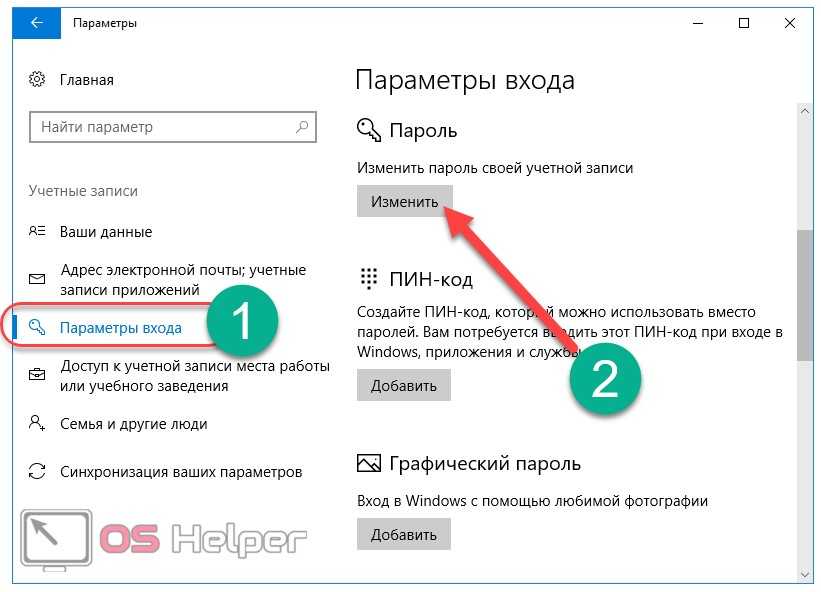Смена пароля в windows 10: Как изменить пароль в Windows 10
Сброс пароля Windows 10 через режим восстановления — Блог
null
18 марта 2022
0
Nikolay Emchenko
Сброс пароля через командную строку используя загрузочный диск. Предположим, что на компьютере есть только учётная запись Microsoft, данным компьютером вы не пользовались длительное время и забыли пароль, а по различным причинам доступ к почте так же потерян/отсутствует и не возможно выполнить стандартный сброс пароля (как вариант просто нет доступа к сети). Для этого потребуется загрузочная флешка, либо диск восстановления или установочный DVD диск.
Для восстановления доступа выполним следующие действия:
- Подключите загрузочный носитель к компьютеру.
- Перезагрузить/включить ПК, во время запуска войдите в загрузочное меню(Boot Menu) компьютера.
- Выберите загрузку с USB флешки или CD/DVD диска.
- В окне «Установка Windows» нажмите на кнопку «Далее», переходим к пункту «Восстановление системы».
- В окне «Выбор действия» нажмите на «Поиск и устранение неисправностей».
- В окне «Дополнительные параметры» выберите «Командная строка».
Ремарка, если у вас Windows 10 Pro или Корпоративная, и встроенная учётная запись администратора отключена, то на данном этапе можно её активировать.Введите команду net user Администратор /active:yes (в зависимости языковой версии Windows 10 необходимо ввести Administrator вместо Администратор).
- Вводим команду
regedit - В открывшемся окне «Редактора реестра» выделяем раздел «
HKEY_LOCAL_MACHINE«.
- В контекстном меню выполняем загрузку куста (выбераем меню «Файл», в контекстном меню выберираем пункт «Загрузить куст»).
- В окне «Загрузить куст» необходимо выбрать системный диск.
- В папке
C:\Windows\System32\configвыделите файл «SYSTEM«, и подтверждаем закрузку «Открыть». - В окне «Загрузка куста реестра» в поле «Имя раздела:» введите любое название, которое нужно запомнить. Например «1»
- Открываем в ветке «
HKEY_LOCAL_MACHINE» наш загруженный куст «1». - Необходимо перейти к параметру «
CmdLine» в разделе «Setup«. - Изменяем его значение, в поле «Значение:» указываем
cmd.exe - Так же меняем значение параметра «
SetupType«, выберяем «Изменение параметра DWORD (32-бита)», в поле «Значение:» установите2. - Закрываем редактор реестра и окно «командная строка».
- Перезагружаем компьютер, после чего на экране откроется командная строка.

- В окне интерпритатора командной строки вводим «
net user«, результатом выполнения будет список всех пользователей данного компьютера.
- Меняем пароль для учётной записи
net user имя_пользователя новый_парольЕсли необходимо убрать пароль, вводимnet user имя_пользователя ""(две ковычки без пробелов и других символов). - Вводим команду regedit, открываем раздел
HKEY_LOCAL_MACHINE/System/Setup. В параметре «CmdLine» удаляемcmd.exe, в параметре «SetupTupe» устанавливаем значение0. - Выходим из командной строки ( вводим команду «
exit«) - Выполняем вход в систему используя новый пароль введёный ранее.
Назад
Вперед
Please enable JavaScript to view the comments powered by
Disqus.
Коротко о себе:
Работаю в компании
Tune IT. Занимаюсь какими-то
проектами, связанными с чем-то.
Периодическая смена паролей — устаревшая практика, пришло время от неё отказаться / Хабр
GlobalSign_admin
Время на прочтение
3 мин
Количество просмотров 58K
Блог компании GlobalSign Системное администрирование *Серверное администрирование *
Во многих IT-системах действует обязательное правило периодической смены паролей. Это, пожалуй, самое ненавистное и самое бесполезное требование систем безопасности. Некоторые пользователи в качестве лайфхака просто меняют цифру в конце.
Такая практика вызывала массу неудобств. Однако людям приходилось терпеть, ведь это ради безопасности. Теперь этот совет совершенно не актуален. В мае 2019 года даже компания Microsoft наконец-то убрала требование периодической смены паролей из базового уровня требований безопасности для персональных и серверных версий Windows 10: вот официальное заявление в блоге со списком изменений к версии Windows 10 v 1903 (обратите внимание на фразу Dropping the password-expiration policies that require periodic password changes). Сами правила и системные политики Windows 10 Version 1903 and Windows Server 2019 Security Baseline внесены в комплект Microsoft Security Compliance Toolkit 1.0.
Сами правила и системные политики Windows 10 Version 1903 and Windows Server 2019 Security Baseline внесены в комплект Microsoft Security Compliance Toolkit 1.0.
Можете показать эти документы начальству и сказать: времена изменились. Обязательная смена паролей — архаизм, теперь практически официально. Даже аудит безопасности теперь не будет проверять это требование (если он ориентируется на официальные правила по базовой защите компьютеров под Windows).
Фрагмент списка с базовыми политиками безопасности Windows 10 v1809 и изменения в 1903, где соответствующие политики по времени действия паролей уже не применяются. Кстати, в новой версии по умолчанию также отменяются администраторский и гостевой аккаунты
Microsoft популярно объясняет в блоге, почему отказалась от правила обязательной смены пароля: «Периодическое истечение срока действия пароля является защитой только от вероятности того, что пароль (или хэш) будет украден в течение его срока действия и будет использоваться неавторизованным лицом. Если пароль не украден, нет смысла его менять. И если у вас есть доказательства того, что пароль украден, вы, очевидно, захотите действовать немедленно, а не ждать истечения срока действия, чтобы устранить проблему».
Если пароль не украден, нет смысла его менять. И если у вас есть доказательства того, что пароль украден, вы, очевидно, захотите действовать немедленно, а не ждать истечения срока действия, чтобы устранить проблему».
Далее Microsoft объясняет, что в современных условиях неправильно защищаться от кражи паролей таким методом: «Если известно, что пароль, вероятно, будет украден, сколько дней является приемлемым периодом времени, чтобы позволить вору использовать этот украденный пароль? Значение по умолчанию — 42 дня. Разве это не кажется смехотворно долгим временем? Действительно, это очень долго, и всё же наш текущий базовый показатель был установлен на 60 дней — а раньше на 90 дней — потому что форсирование частого истечения вводит свои собственные проблемы. И если пароль не обязательно будет украден, то вы приобретаете эти проблемы без пользы. Кроме того, если ваши пользователи готовы обменять пароль на конфетку, никакая политика истечения срока действия паролей не поможет».
Microsoft пишет, что её базовые политики безопасности предназначены для использования хорошо управляемыми, заботящимися о безопасности предприятиями. Они также призваны служить руководством для аудиторов. Если такая организация внедрила списки запрещённых паролей, многофакторную аутентификацию, обнаружение атак с брутфорсом паролей и обнаружение аномальных попыток входа в систему, требуется ли периодическое истечение срока действия пароля? А если они не внедрили современные средства защиты, то поможет ли им истечение срока действия пароля?
Они также призваны служить руководством для аудиторов. Если такая организация внедрила списки запрещённых паролей, многофакторную аутентификацию, обнаружение атак с брутфорсом паролей и обнаружение аномальных попыток входа в систему, требуется ли периодическое истечение срока действия пароля? А если они не внедрили современные средства защиты, то поможет ли им истечение срока действия пароля?
Логика Microsoft на удивление убедительна. У нас два варианта:
- Компания внедрила современные меры защиты.
- Компания не внедрила современные меры защиты.
В первом случае периодическая смена пароля не даёт дополнительных преимуществ.
Во втором случае периодическая смена пароля бесполезна.
Таким образом, вместо срока действия пароля нужно использовать, в первую очередь, многофакторную аутентификацию. Дополнительные меры защиты перечислены выше: списки запрещённых паролей, обнаружение брутфорса и других аномальных попыток входа в систему.